Bu makale, Makine Çevirisi kullanılarak üretilmiştir.
Otomasyonlar: e-posta koşullarına dayalı diziler
Pipedrive'da, hep tekrarlayan görevlerde zaman kazanmanıza ve işlem yaparak anlaşmaları kapatma gibi önemli şeylere odaklanmanıza yardımcı olacak yollar arıyoruz.
Seanslarla, insan hatalarını en aza indirerek ve kazanma oranınızı artırmak için tam zamanında takip e-postaları gönderme olanağını elde edersiniz.
Sıralamalar nasıl çalışır?
Otomasyonlarınızda mevcut e-posta koşullarına dayalı sıralamalar oluşturma olasılığınız var.
Bu sıralamaları şunları yapmanıza olanak tanır:
- Temel e-posta alanını kontrol etmek. Örn., e-posta konusu.
- Otomasyonda yapılandırılmış önceki bir e-postaya yanıt verilip verilmediğini bu adımdan sonra denetleme. Örn., Tetikleyici: İşlem aşamalarındaki Değişiklikler > İşlem: E-posta gönder > Gecikme: 3 gün > Koşul kontrolü: E-postaya yanıt verildi mi kontrol et > İşlem: Başka bir e-posta gönder.
- Bir önceki e-posta metnindeki bir bağlantının bu adımdan sonra tıklandığını kontrol etme. Örn., Tetikleyici: İşlem aşamalarındaki Değişiklikler > İşlem: E-posta gönder > Gecikme: 3 gün > Koşul kontrolü: E-posta içindeki bir bağlantının tıklandığını kontrol et > İşlem: İşlemi farklı bir aşamaya taşı.
E-posta koşullarına dayalı bir dizi nasıl oluşturabilirim?
Öncelikle, tetiklendiğinde e-posta gönderen bir otomasyon oluşturmanız gerekmektedir. Bir otomasyon oluşturabilir veya şablonlarımızdan birini seçebilirsiniz.
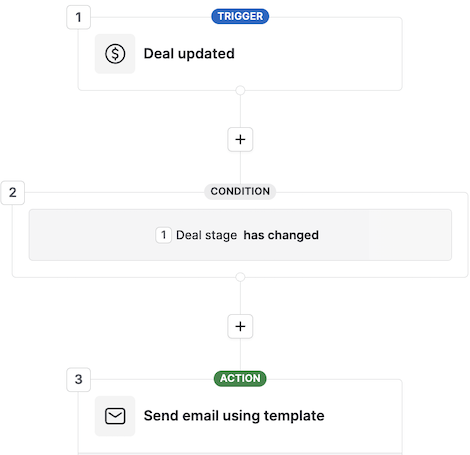
Otomasyonunuza bir gecikme adımı eklemek için “+” işaretine tıklayın. Bu, belirli bir zaman dilimi geçtikten sonra başka bir eylemi tetikleyecektir.
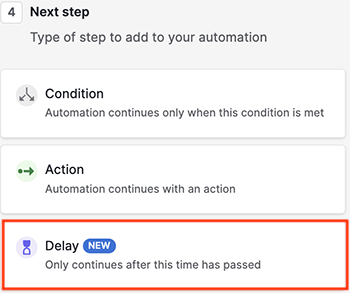
Gecikme süresini seçin. Bu gecikme, ilk eylem tetiklendiğinde saymaya başlayacaktır.
“+” işaretine tekrar tıklayın. Otomasyonunuza bir koşul adımı ekleyin ve “Şablon ile gönderilen e-posta” seçeneğini seçin.
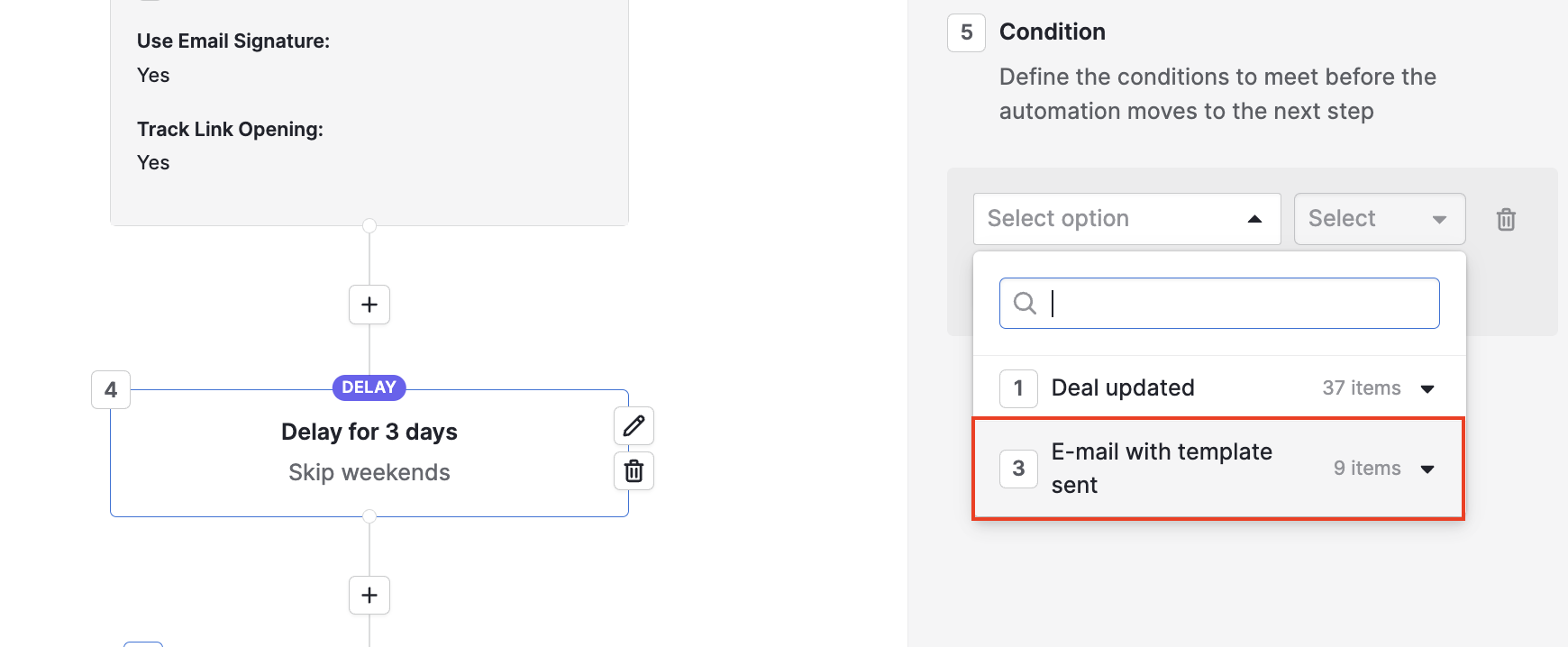
Otomasyonun bir sonraki adıma geçmeden önce karşılanabilecek çeşitli alanlar ve koşullar göreceksiniz. E-posta dizinizi takip edecek koşulu seçin.
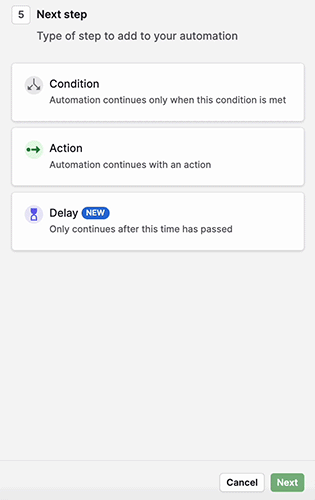
E-posta koşullarını belirledikten sonra, otomasyonunuza bir aksiyon adımı eklemek için “+” işaretine tıklayın.
Bu eylem, gecikme adımı sona erdikten ve koşullar karşılandıktan sonra gerçekleşecektir. Koşullar karşılanmazsa, otomasyon duracaktır.
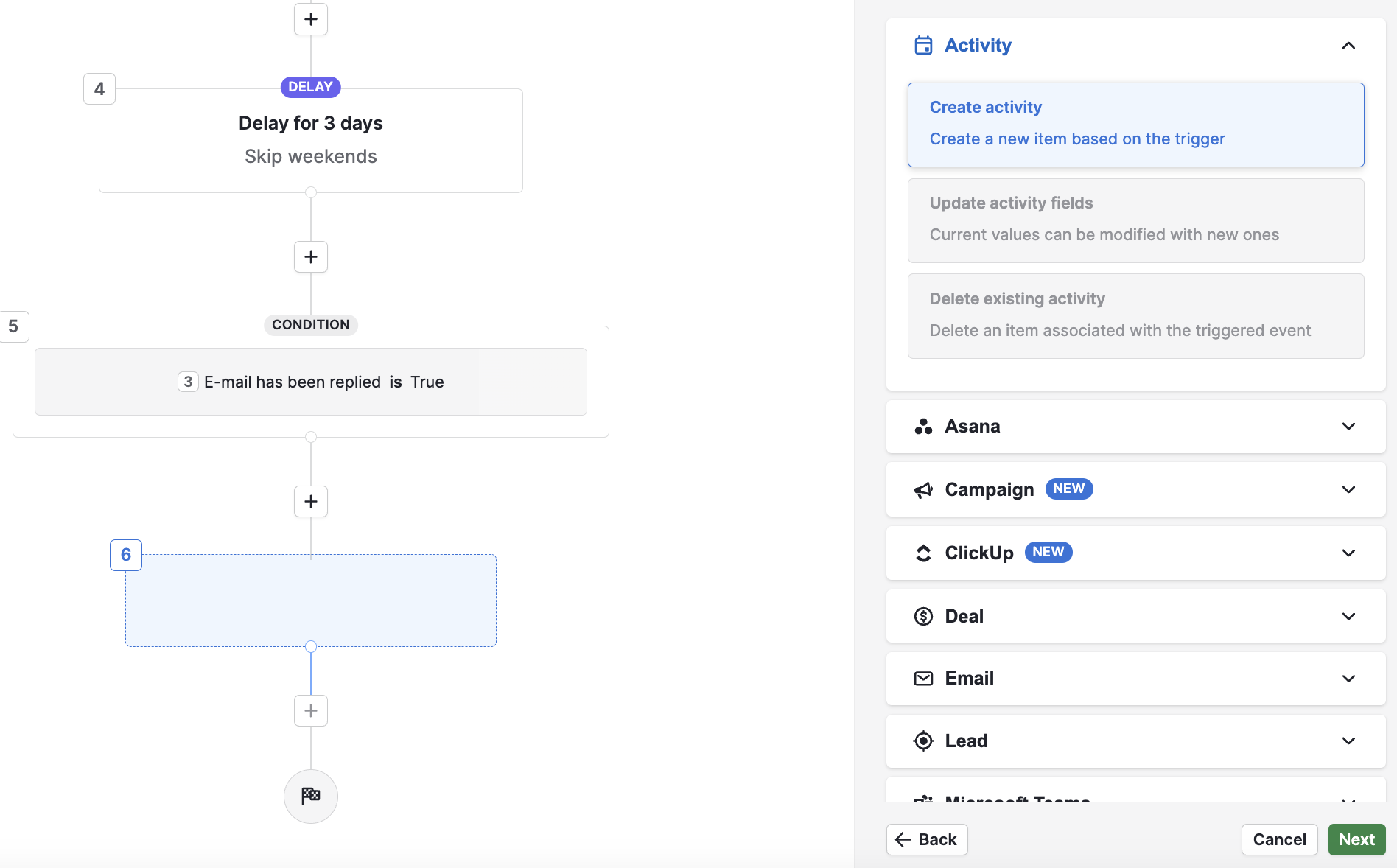
İşlemi tanımlayıp kaydettikten sonra diziniz tamamlanmış olacaktır. Daha fazla eylem ve koşul ekleyebilir veya otomasyonu kaydedip çıkabilirsiniz.
Bu makale faydalı oldu mu?
Evet
Hayır